Capture vídeo, áudio, tutorial on-line, etc. no Windows / Mac, e você pode personalizar facilmente o tamanho, editar o vídeo ou o áudio e muito mais.
- Screen Recorder
- Gravador de vídeo Mac
- Gravador de Vídeo do Windows
- Gravador de Áudio Mac
- Gravador de Áudio do Windows
- Webcam Recorder
- Gravador de jogos
- Gravador de reunião
- Gravador de chamadas do Messenger
- Gravador do skype
- Gravador de curso
- Gravador de apresentação
- Gravador Chrome
- Gravador do Firefox
- Captura de tela no Windows
- Captura de tela no Mac
2 maneiras definitivas de gravar vídeo com música no iPhone rapidamente
 atualizado por Lisa Ou / 30 de janeiro de 2023 13:00
atualizado por Lisa Ou / 30 de janeiro de 2023 13:00Às vezes, os vídeos em plataformas de mídia social ou na Internet não possuem um botão de download. Nesse caso, não há como baixá-los. No entanto, você pode usar a técnica de gravação para salvar ou ter uma cópia deles em seu dispositivo. Não é difícil fazer isso. Existem gravadores de tela disponíveis, mas eles não podem gravar música. Felizmente, você está na página certa! Leia este artigo. Ele consiste em um gravador de tela exclusivo e outras ferramentas integradas que você pode utilizar para capturar a tela do iPhone com música.
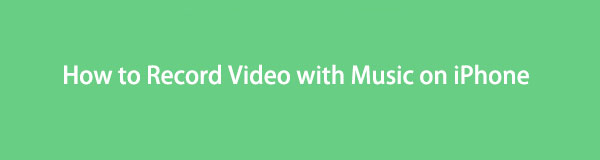

Lista de guias
Parte 1. Como gravar vídeo com música usando o iPhone usando o recurso integrado
Antes de prosseguir para o software líder em gravação de tela, você pode usar a maneira mais fácil. Você pode usar o recurso integrado do iPhone. Você pode encontrá-lo na barra de notificação do seu dispositivo. No entanto, se você não vir a ferramenta integrada, ela está desativada. A única coisa que você pode fazer é ativá-lo. Nesse caso, você gastará mais tempo configurando-o. Não se preocupe; este artigo irá guiá-lo para alcançá-lo rapidamente. Prossiga para as etapas abaixo.
Passo 1No seu telefone Configurações, Vá para o Control Center > Gravação de tela, em seguida, adicione-o aos blocos ativos.
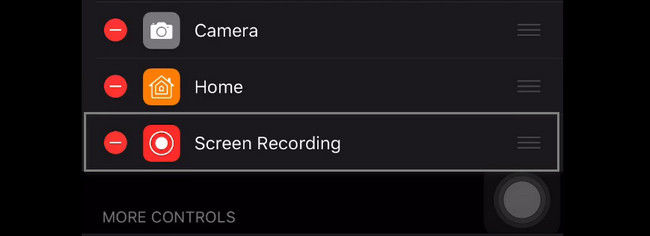
Passo 2Deslize a barra de notificação para baixo, toque no Registro ícone e a sessão de gravação começará imediatamente. Para finalizar a gravação, clique no botão Dê um basta ícone.
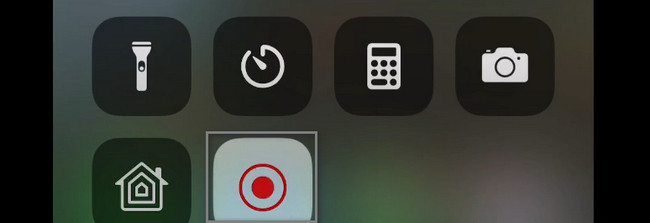
Parte 2. Como gravar vídeo com música usando o iPhone com o gravador de tela FoneLab
Uma ferramenta de gravador de tela que pode capturar a tela do seu iPhone usando um computador é rara. Nem todos os softwares de gravador de tela possuem esse tipo de recurso. Você tem sorte de ter encontrado Gravador de tela FoneLab. Ele pode capturar sua tela em seu iPhone enquanto estiver usando seu computador. Parece difícil de fazer, mas você está enganado. Esta ferramenta de gravador de tela pode ajudá-lo a obter o melhor resultado em como gravar um vídeo com música no iPhone. Outra coisa boa é escolher um formato de vídeo diferente compatível com o seu dispositivo. Há mais sobre esta ferramenta; você só precisa explorá-lo. Prossiga para as etapas abaixo.
O FoneLab Screen Recorder permite capturar vídeo, áudio, tutorial on-line, etc. no Windows / Mac, e você pode personalizar facilmente o tamanho, editar o vídeo ou o áudio e muito mais.
- Grave vídeo, áudio, webcam e faça capturas de tela no Windows / Mac.
- Visualize os dados antes de salvar.
- É seguro e fácil de usar.
Passo 1Obtenha o gravador de tela líder. Você só precisa clicar no ícone do Windows ou no Download grátis botão e aguarde o processo de download terminar. Depois disso, clique no arquivo de software e configure-o em seu computador. Mais tarde, você irá instalá-lo por alguns segundos, iniciá-lo e executá-lo imediatamente para começar a gravar o vídeo com música no seu iPhone.
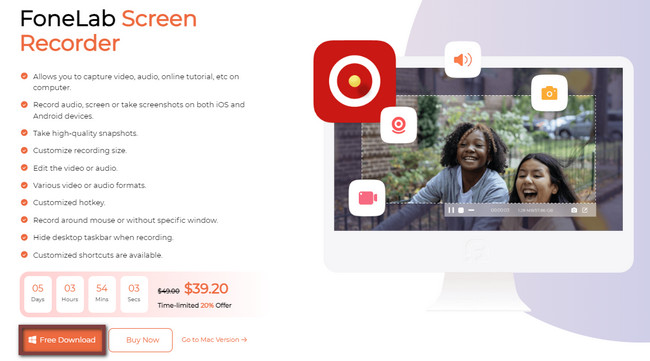
Passo 2No lado direito da interface principal do software, você verá os diferentes recursos de gravação de tela. Como você conectará seu iPhone ao computador, selecione a seção Telefone. Nesse caso, o software mostrará e permitirá que você use os recursos relacionados à sessão de gravação que realizará.
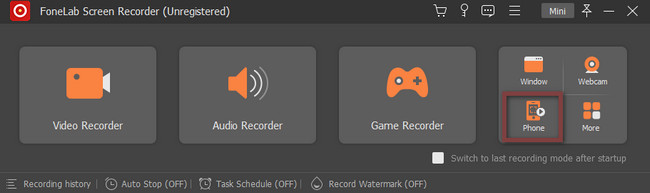
Passo 2O software exigirá que você escolha o tipo de dispositivo que você usa atualmente. Neste caso, você deve selecionar o gravador iOS seção. No entanto, se você tiver o mesmo problema ao usar seu telefone Android, poderá usar esta ferramenta e selecionar a seção Gravador do Android para fornecer recursos relacionados ao seu dispositivo.
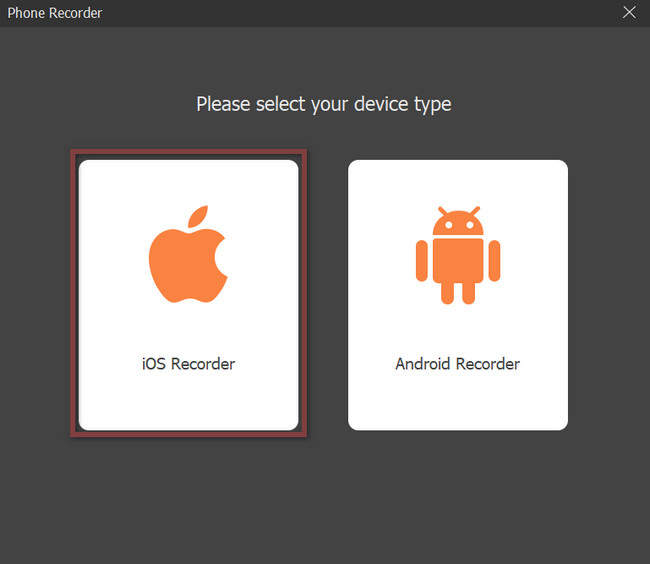
Passo 3A parte superior da ferramenta instruirá você a conectar seu dispositivo iPhone à mesma WLAN onde o computador está conectado. Depois disso, escolha o tela Mirroring botão para configurar o software no seu dispositivo. No entanto, se você tiver dificuldade em gravar apenas áudio, também poderá usar esta ferramenta escolhendo o Espelhamento de áudio seção.
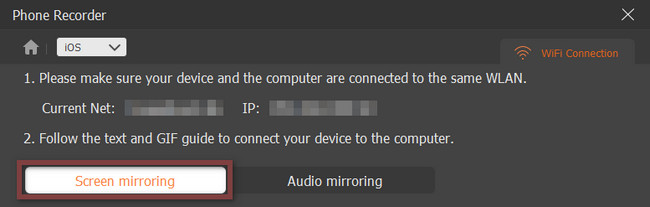
Passo 4Vou ao Control Center do seu iPhone e, em seguida, selecione o tela Mirroring seção. Depois disso, você deve escolher o FoneLab Screen Recorder para capturar ou gravar sua tela. No conteúdo da gravação, escolha o Alto-falante de tela e telefone seção. Marque a caixa do Palestrantes para capturar a música do vídeo que você irá gravar.
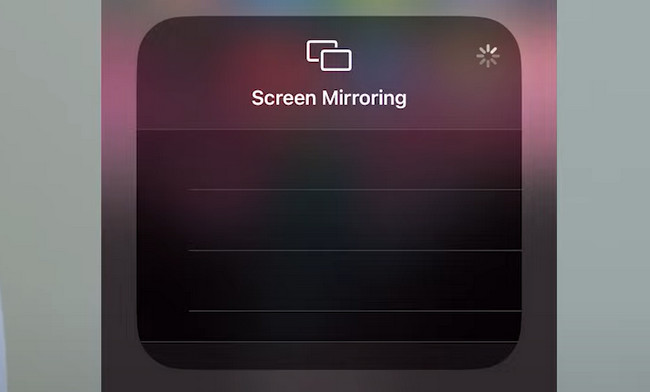
Passo 5Vá para o vídeo que deseja gravar no seu iPhone. Depois disso, quando o vídeo estiver pronto, deslize para baixo a barra de notificação do seu dispositivo. Localize o Registro ícone entre as ferramentas. Depois de encontrá-lo, clique nele e a gravação começará automaticamente. Se você vai parar a sessão de gravação, clique no botão Parar de espelhar ícone na tela do dispositivo. Mais tarde, o dispositivo iPhone que você usa atualmente salvará o vídeo automaticamente no álbum.
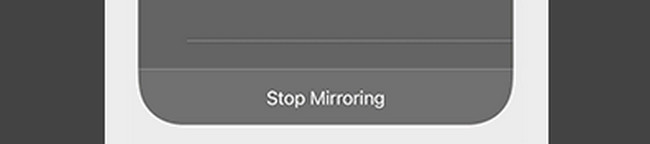
O software acima é uma ferramenta de gravação de tela eficiente quando um iPhone grava vídeo com música. No entanto, existe outra maneira de gravar seu iPhone. Você pode usar outra ferramenta interna. Infelizmente, não é fácil de usar, ao contrário Gravador de tela FoneLab. Se você ainda deseja utilizar esta ferramenta, continue lendo abaixo.
O FoneLab Screen Recorder permite capturar vídeo, áudio, tutorial on-line, etc. no Windows / Mac, e você pode personalizar facilmente o tamanho, editar o vídeo ou o áudio e muito mais.
- Grave vídeo, áudio, webcam e faça capturas de tela no Windows / Mac.
- Visualize os dados antes de salvar.
- É seguro e fácil de usar.
Parte 3. Como gravar vídeo com música usando o iPhone com QuickTime
Quando você estiver usando um Mac e decidir assistir a um filme, o QuickTime Player é a melhor ferramenta integrada que você pode usar. Ele suporta muitos formatos de vídeo que você vai gostar de utilizar. Outra coisa boa dessa ferramenta é que você pode converter o formato do arquivo de vídeo, dependendo da sua preferência. Às vezes, existem formatos de vídeo que o Mac não suporta. No entanto, você sabia que o QuickTime ajuda você a descobrir como manter a música tocando enquanto grava seu iPhone? Caso contrário, você aprenderá como fazer isso com a ajuda deste artigo. Para conhecer as etapas simples, siga em frente.
Passo 1No Finder ou Launchpad do seu Mac, procure a barra de pesquisa e digite QuickTime Player. Localize-o para todas as sugestões do seu dispositivo. Depois de encontrá-lo, clique duas vezes nele para iniciar a ferramenta.
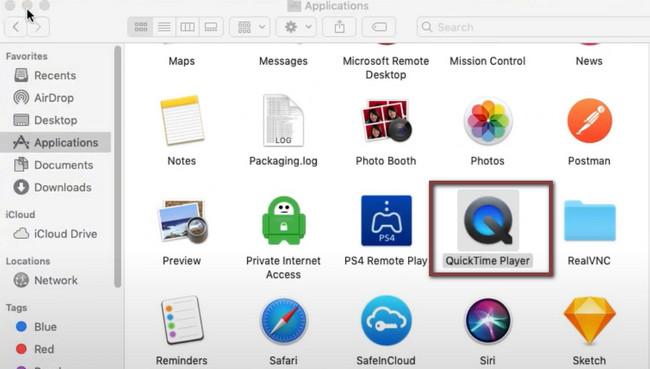
Passo 2Conecte seu iPhone ao Mac utilizando um cabo adequado. Na parte superior do dispositivo, você verá a seção QuickTime Player. Escolha o Envie o botão. Haverá uma seção suspensa. Tudo o que você deve fazer é selecionar o Nova gravação de filme ícone.
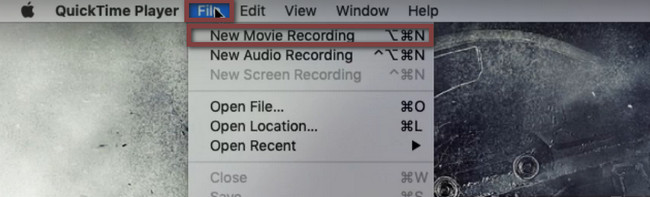
Passo 3A janela de gravação de filme aparecerá na interface principal da tela. Depois de vê-lo em preto, significa que o iPhone está ativo na ferramenta integrada. A única coisa que você deve fazer é ativá-lo no Configurações do seu QuickTime Player.
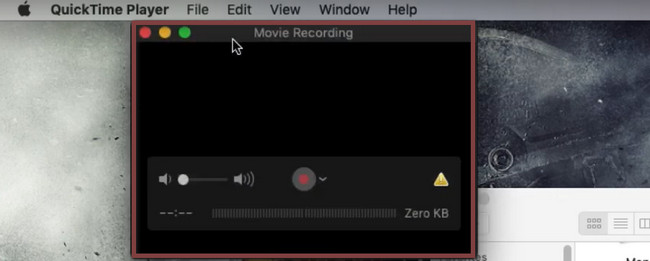
Passo 4Clique no ícone da Apple no canto superior esquerdo do dispositivo e selecione o Preferência do sistema seção. Abaixo dele, clique no Segurança e Privacidade seção. Escolha o Câmara ícone e, em seguida, marque a caixa do QuickTime Player para adicionar a permissão.
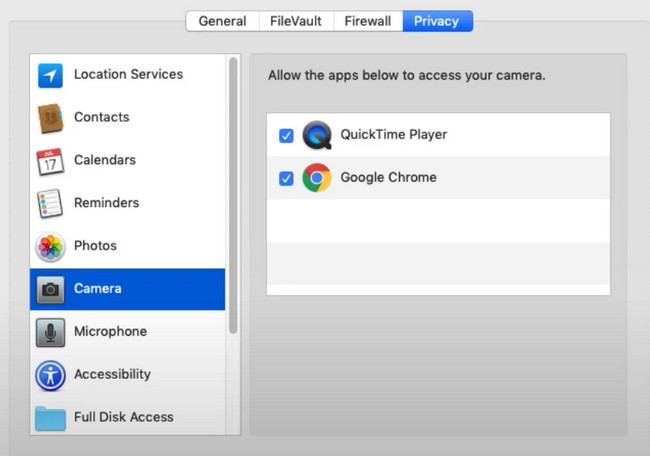
Passo 5Na Gravação de filme, clique no botão Dash ícone no lado direito do Início botão. Escolha o iPhone botão. Nesse caso, ele ativará o iPhone no seu Mac. Para começar a gravar a tela do seu iPhone, clique no Círculo botão.
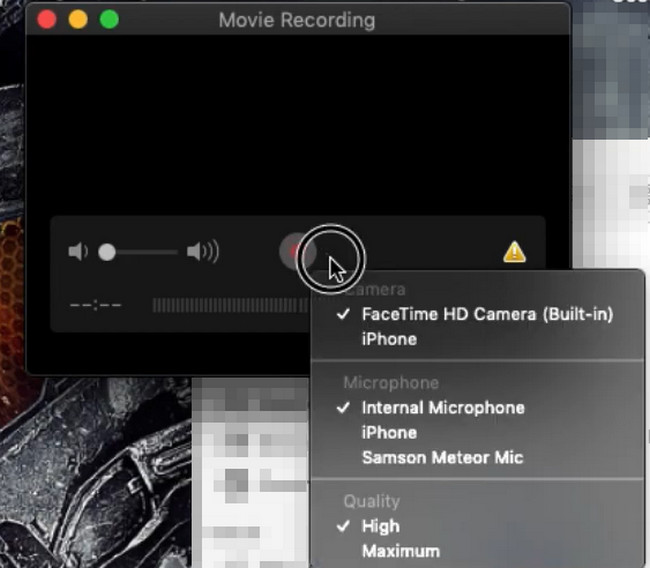
Parte 4. Perguntas frequentes sobre gravação de vídeos com música
Como gravar um vídeo com música em um iPhone usando o Instagram?
Para gravar um vídeo com música em um iPhone usando o Instagram, você deve primeiro tocar a música como música de fundo. Depois disso, inicie a conta ou aplicativo do Instagram no seu iPhone. Mais tarde, comece a gravar enquanto a música estiver tocando. Nesse caso, o Instagram também gravará a música no seu dispositivo.
Como reproduzir música durante a gravação de vídeo usando o Android?
Você precisa baixar um software de terceiros se estiver usando um telefone Android. Faça o download do Juntos aplicativo na Google Play Store e, em seguida, instale-o. Reproduza a música que deseja adicionar ao fundo do seu vídeo. Inicie a ferramenta e toque no câmera de vídeo botão para iniciar a gravação em seu telefone Android. Para finalizar a gravação, clique no botão Dê um basta botão.
O FoneLab Screen Recorder permite capturar vídeo, áudio, tutorial on-line, etc. no Windows / Mac, e você pode personalizar facilmente o tamanho, editar o vídeo ou o áudio e muito mais.
- Grave vídeo, áudio, webcam e faça capturas de tela no Windows / Mac.
- Visualize os dados antes de salvar.
- É seguro e fácil de usar.
Gravador de tela FoneLab é o software mais rápido para gravar vídeo com música do iPhone no computador, e tem todos os recursos que você precisa para capturar um vídeo com música. Há mais para aprender e descobrir nesta ferramenta. Se você deseja usar este gravador de tela, baixe-o agora em seus dispositivos Mac ou Windows.
